Samouczek Linux Cups dla początkujących
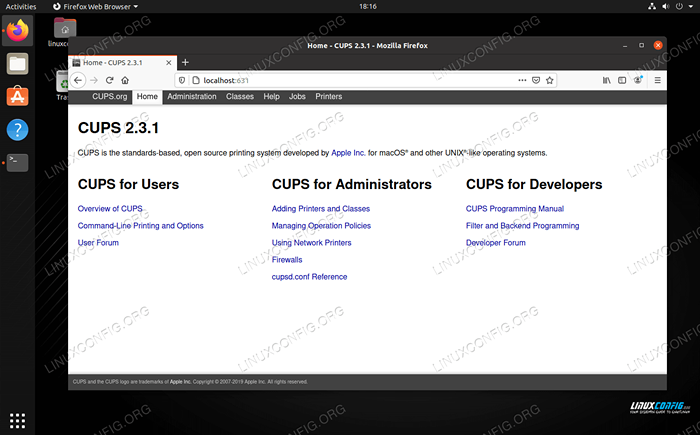
- 4999
- 984
- Laura Zygmunt
Cups to system drukowania używany w wielu różnych rozkładach Linux. Jego użycie jest bardzo rozpowszechnione, ponieważ stało się standardowym menedżerem drukowania większości popularnych dystrybucji Linux. Działa jako szpula do drukowania, harmonogram, menedżer pracy i może przechowywać informacje dla wielu drukarek lokalnych lub sieciowych.
W tym przewodniku wprowadzimy Cię do kubków w Linux, z podstawowymi informacjami, takimi jak polecenia, dostęp do jego interfejsu internetowego, domyślnego portu, jak dodać drukarkę, testowanie oraz uruchomienie i zatrzymanie serwisu. Różne systemy mogą wdrażać kubki inaczej lub nakładać na to własny obrót, ale kubki działają głównie tak samo na dowolnym dystrybucji, a instrukcje te prawdopodobnie zastosują się do każdego systemu wykorzystującego kubki.
W tym samouczku nauczysz się:
- Jak korzystać z interfejsu internetowego CUPS
- Jak dodać drukarkę do kubków
- Różne polecenia kubków
- Jak kontrolować usługę CUPS
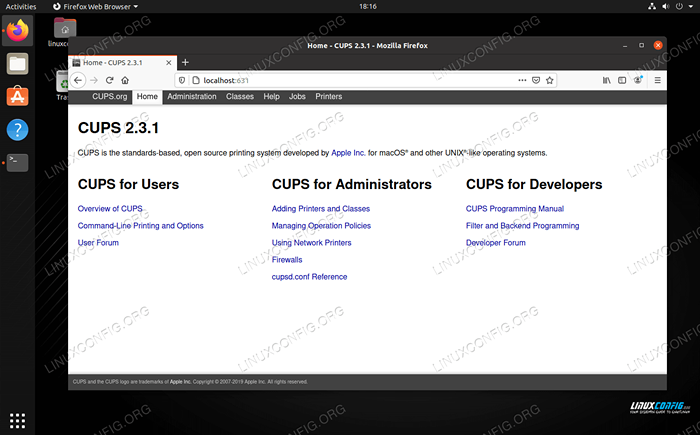 Wprowadzenie do kubków na Linux
Wprowadzenie do kubków na Linux | Kategoria | Wymagania, konwencje lub wersja oprogramowania |
|---|---|
| System | Każda dystrybucja Linux z kubkami |
| Oprogramowanie | KUBKI |
| Inny | Uprzywilejowany dostęp do systemu Linux jako root lub za pośrednictwem sudo Komenda. |
| Konwencje | # - Wymaga, aby podane polecenia Linux są wykonywane z uprawnieniami root bezpośrednio jako użytkownik root lub za pomocą sudo Komenda$ - Wymaga, aby podane polecenia Linux zostały wykonane jako zwykły użytkownik niepewny |
Interfejs internetowy kubków
Większość użytkowników będzie chciała wchodzić w interakcje z kubkami za pośrednictwem dostarczonego interfejsu internetowego. Interfejs internetowy działa na porcie 631, dlatego można go uzyskać za pośrednictwem dowolnej przeglądarki, nawigując do http: // localhost: 631.
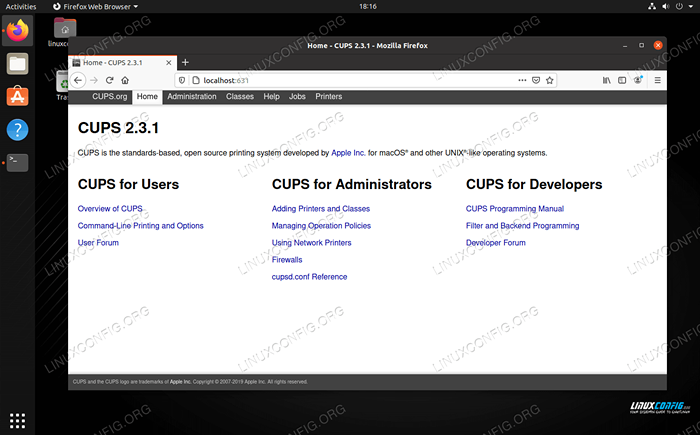 Interfejs internetowy kubków na Linux
Interfejs internetowy kubków na Linux W panelu sterowania Web możesz dodawać lub usuwać drukarki, instalować sterowniki, uzyskiwać dostęp do szpole drukowanej i konfigurować różne ustawienia dla wszystkich drukarek dostępnych z komputera. Większość lub wszystkie opcje, z którymi będziesz musiał wchodzić w interakcje, można znaleźć w sekcji „Administrator”.
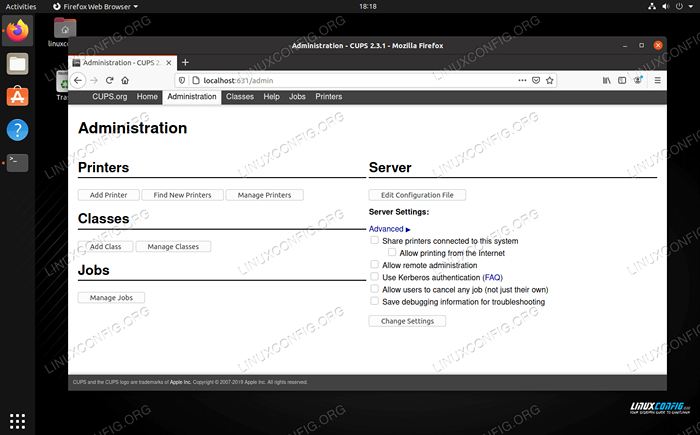 Sekcja administracyjna wewnątrz panelu sterowania CUPS Web Control
Sekcja administracyjna wewnątrz panelu sterowania CUPS Web Control Dodaj drukarkę w kubkach
Możesz dodać drukarkę przez kubki, przechodząc do sekcji „Administrator”, jak opisano powyżej, a następnie klikając „Dodaj drukarkę.„Jeśli odkryto jakieś drukarki sieciowe, zostaną wymienione tutaj. W przeciwnym razie możesz dodać „drukarkę HP”, która jest bardziej połowową dla każdego rodzaju drukarki, a nie konkretnie produkowanych przez HP drukarki.
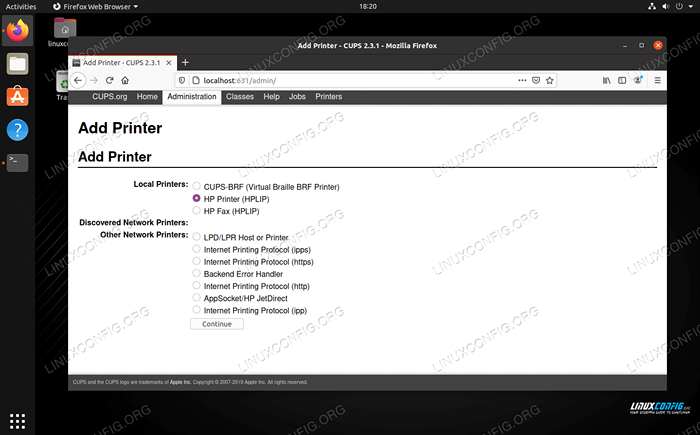 Dodanie drukarki do naszego systemu Linux przez kubki
Dodanie drukarki do naszego systemu Linux przez kubki Jeśli jesteś pewien, że w sieci znajduje się drukarka, która nie została automatycznie odkryta i wymieniona tutaj, po prostu wybierz odpowiedni protokół sieciowy i kliknij do następnego menu, aby dodać go za pomocą adresu sieciowego.
Polecenia kubków
Kubki mogą być używane z wiersza polecenia Linux do drukowania plików, zobacz dostępne drukarki, a nawet skonfigurować wiele różnych opcji drukowania. Poniżej nie jest wyczerpująca lista poleceń, ale są wystarczające, aby uzyskać pomysł na to, jak działają kubki na wierszu poleceń.
Aby wydrukować plik, użyj LP polecenie, a następnie plik, który chcesz wydrukować. Puchary mogą interpretować większość rodzajów plików, w tym tekst, pdf, obrazy itp.
$ lp nazwa pliku
Puchary spróbują wysłać to zadanie drukowania do domyślnej drukarki. Możesz określić konkretną drukarkę z -P:
$ lp -p Drukarka nazwa pliku
Lub, aby zmienić domyślną drukarkę, użyj Lpoptions Komenda:
$ lpoptions -d drukarka
Możesz określić różne opcje pracy z drukowaniem za pomocą -o opcja. Przekaż tyle opcji, ile chcesz.
$ lp -o krajobraz -o fit -to -page -o media = a4 nazwa pliku.jpg
Pełną listę opcji i innych poleceń można znaleźć w sekcji pomocy panelu sterowania.
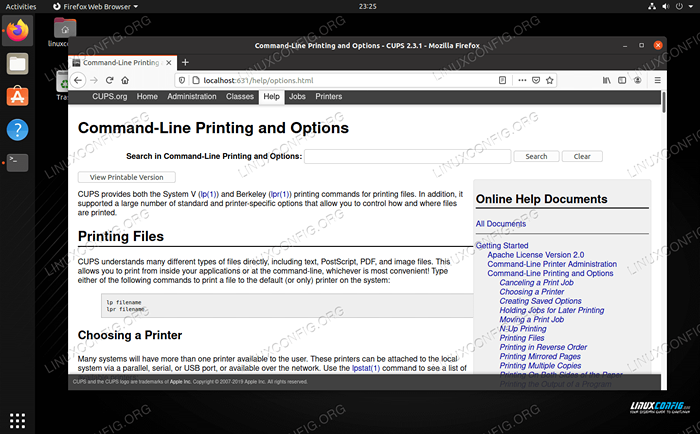 Sekcja pomocy kubków pokazuje długą listę poleceń i opcji, których można użyć
Sekcja pomocy kubków pokazuje długą listę poleceń i opcji, których można użyć Kontrolowanie usługi CUPS
Jeśli masz problemy z kubkami, pomocne może być ponowne uruchomienie usługi. Kontrolowanie procesu można wykonać za pomocą poleceń SystemCtl w Linux Distros z SystemD.
Aby zacząć, zatrzymać lub ponownie uruchomić kubki:
$ sudo systemctl kubki start $ sudo systemctl kubki $ sudo systemctl restart kubki
Aby sprawdzić status kubków i włączyć lub wyłączyć go od automatycznego uruchamiania po rozruchu systemowym:
$ SystemCtl Pucharki $ sudo systemctl Włącz kubki $ sudo systemctl wyłącz kubki
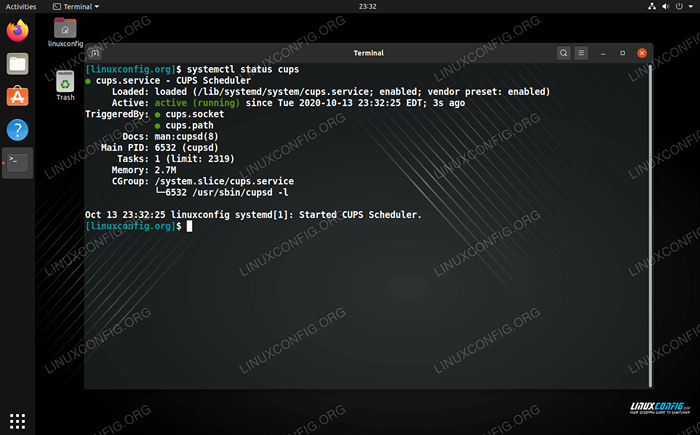 Status usługi CUPS, wyświetlany za pomocą SystemCtl Command
Status usługi CUPS, wyświetlany za pomocą SystemCtl Command Wniosek
W tym przewodniku dowiedzieliśmy się o kubkach, menedżerze Linux Print. Widzieliśmy, jak go używać, aby dodać drukarki do naszego systemu i kontrolować szpulę drukowaną. Widzieliśmy również, jak uzyskać dostęp do kubków z wiersza poleceń, oraz poleceń SystemCtl, które zapewniają nam podstawowe opcje rozwiązywania problemów.
Powiązane samouczki Linux:
- Rzeczy do zainstalowania na Ubuntu 20.04
- Jak skonfigurować drukarkę na Manjaro Linux
- Wprowadzenie do automatyzacji, narzędzi i technik Linuksa
- Rzeczy do zrobienia po zainstalowaniu Ubuntu 20.04 Focal Fossa Linux
- Lista najlepszych narzędzi Kali Linux do testowania penetracji i…
- Najlepszy Linux Distro dla programistów
- Pobierz Linux
- Linux Pliki konfiguracyjne: Top 30 Najważniejsze
- MX Linux vs Ubuntu
- Mint 20: Lepsze niż Ubuntu i Microsoft Windows?

